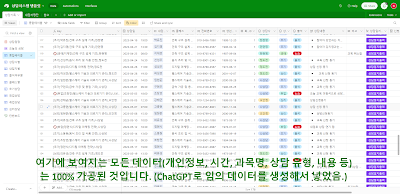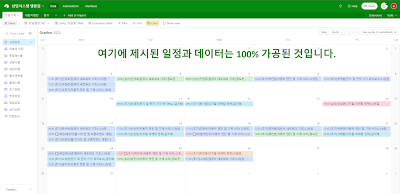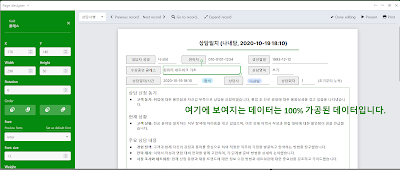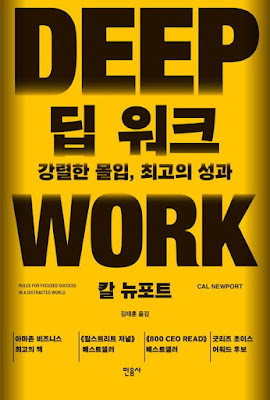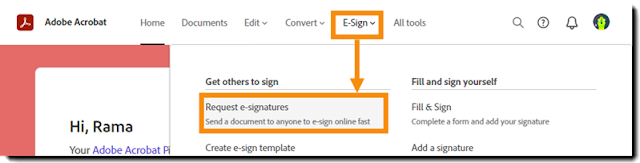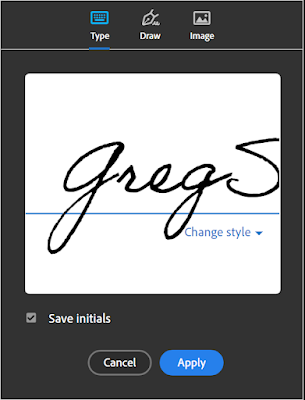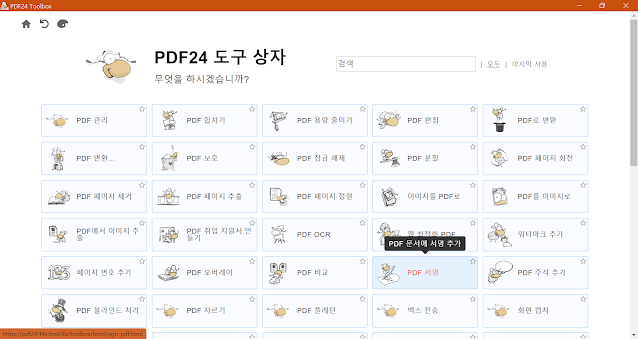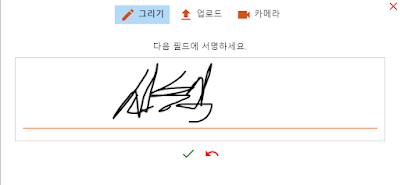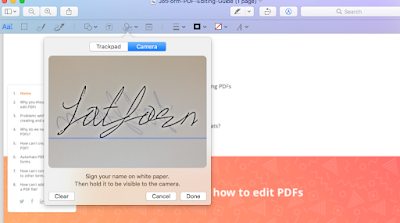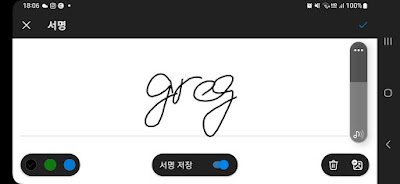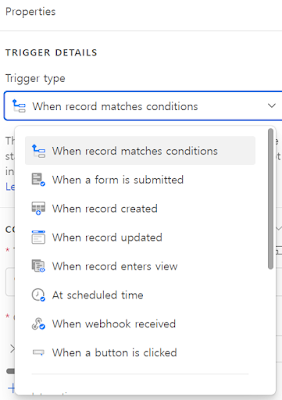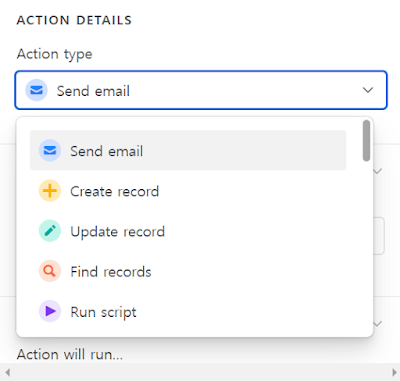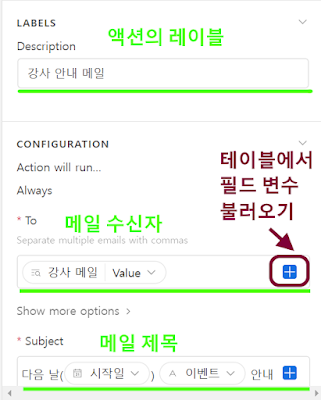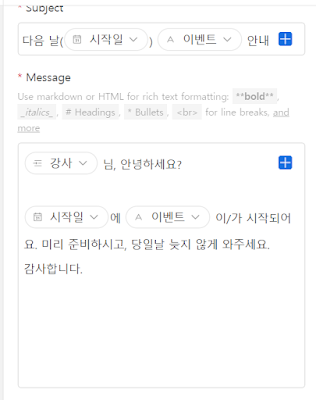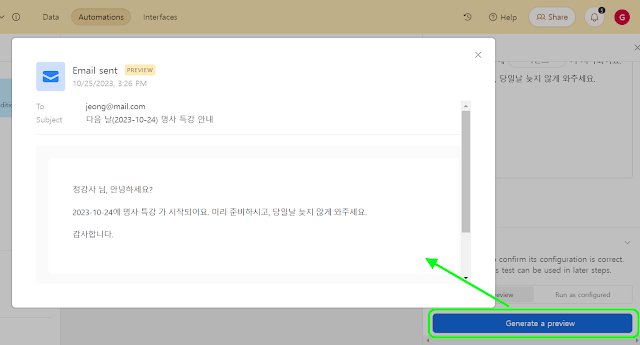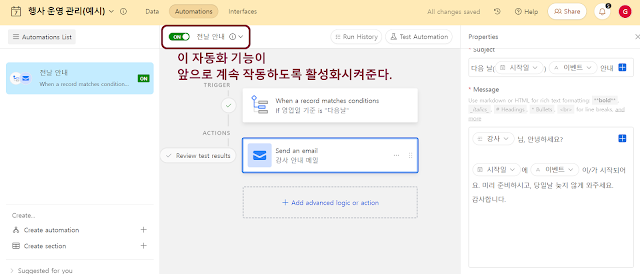KBS 박종훈 경제 기자가 쓴 《자이언트 임팩트》를 읽어보았습니다. 원래 자이언트 임팩트 또는 테이아 가설로 불리우는 이 용어는, 45억년 전에 지구가 화성만한 크기의 테이아와 충돌하여 달이 탄생했다는 유력한 과학적 가설입니다. 저자는 그것에 견줄만한 세계 경제의 커다란 변화와 충격 4가지를 거론하며, 미국 주도의 세계화에 의한 글로벌 분업 시대, 초저금리 시대, 인플레이션이라는 단어를 잊고 살았던 시대, 고성장 시대는 이제 지나간 이야기가 될 수 있다고 경고합니다. 그래서 과거 30~40년의 경제 작동 방식을, 앞으로도 비슷하게 적용하여 예측을 한다면 틀린 예측이 될 가능성이 높다는 것입니다.
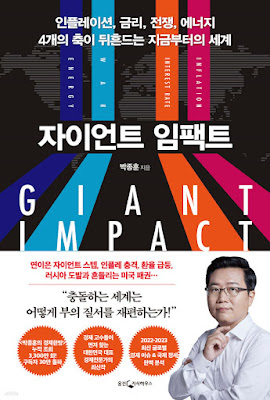
그 네 가지 자이언트 임팩트는 인플레이션, 금리, 전쟁, 에너지입니다. 경제학적 기본 지식이 없는 저같은 사람도 비교적 쉽게 읽을 수 있도록 설명해놓았습니다. 책의 내용을 여기에 요약하는 것은 저의 능력 밖의 일이라서, 각 항목에 대한 생각과 느낌을 적어봤습니다.
첫 번째는 '인플레이션'입니다. 지난 수십 년 동안, 우리는 특별히 물가 걱정을 하지 않고 살아왔습니다. 그런 장기적인 저물가를 유지할 수 있었던 큰 이유로, 미국이 움켜쥔 세계의 패권에 따라, 선진국과 개발도상국 사이에의 원활하게 이루어진 분업이 있었습니다. 그런데 코로나19 팬데믹 이후, 그리고 우크라이나 전쟁 이후 갑자기 찾아온 공급망의 문제, 그리고 피부로 느껴지는 고물가에 우리는 고통스러워하고 있습니다. 그래서 미국 연준이 물가를 잡기 위해 금리를 계속 올리고, 우리 나라는 정부가 물가를 인위적으로라도 잡으려고, 가히 관치 경제라고 할 만큼 깊게 개입도 하고 있습니다. 그러나 이런 인플레이션이 과연 일시적인 현상인지, 아니면, 여러 가지 환경의 변화로 이제 더 이상 물가 걱정을 하지 않아도 되는 그 좋던 시절(the good old days)은 다 지난 것인지 알 수는 없습니다.
두 번째는 물건의 값인 물가에 이어, 돈의 값인 '금리'가 오르고 있다는 것입니다. 지난 40년 동안 이례적으로 저금리 현상이 지속되어 왔습니다. 그런데, 미국 연준이 빅스텝, 자이언트 스텝이라 불리는 금리 인상을 연속해서 단행하고, 이제 언제 기준 금리를 동결할 것인지가 관심사가 되고 있습니다. 그러나, 이제 과거처럼 저금리가 오랫동안 지속되는 시대는 끝났다는 것입니다. 중국의 높은 저축률에서 비롯되었던 풍부한 자금이 줄어들고, 인플레이션을 잡기 위해서는 금리를 다시 올리는 것을 검토해야 합니다. 게다가 고령화로 인한 자금 시장의 변화, 그리고 세계 곳곳에서 일어나는 정치적인 리스크가 저금리를 계속 유지하기 어렵게 만들고 있습니다. 사실, 경제 뉴스를 볼 때마다, 금리와 다른 경제 변수와의 관계를 이해하는 것이 저같은 경제학 맹에게는 항상 어려웠습니다. 예를 들면, 금리와 채권 가격의 관계 같은 것 말이죠. 어쨌든 그동안 저금리 현상에 잘 적응하여 주식이나 부동산 가격의 상승을 이용한 과거의 투자 전략을 그대로 적용하기 어렵게 되어간다고 할 수 있겠네요.
세 번째는 바로 전쟁입니다. 미국이라는 원톱 초강대국 체제의 세계 패권이 이제 미국과 중국이라는 투톱으로 바뀌고, 거기에 유럽, 동아시아의 신흥국, 에너지 패권을 쥔 러시아, 중동 나라 등이 각자의 이해관계가 얽히고 있습니다. 곳곳에서 직접적인 무력 도발인 전쟁, 또는 패권 전쟁, 공급망 전쟁, 기술 전쟁, 국지 전쟁의 위험성이 커지고 있습니다. 많은 전문가들도 러시아가 우크라이나를 정말로 침공할 것이라고 생각을 못했었지요. 게다가 그 전쟁이 이렇게 오랫동안 출구를 찾지 못하고 계속되리라고도 생각하지 못했습니다. 그러는 와중에 이스라엘과 팔레스타인(또는 하마스)간의 전쟁이 발발했습니다. 전쟁은 당사국 국민들에게는 당연히 말할 수 없는 고통이고, 그 여파는 에너지, 식량, 인플레이션 등으로 전세계에 미치고 있습니다. 게다가 전쟁을 대하는 나라들의 이해관계도 단순하지가 않아서, 이제 나라들도 각자도생, 개인들도 각자도생의 시대가 오며, 예측 가능성은 낮아지고, 변동성은 매우 커지게 되었습니다.
네 번째로 언급된 것이지만, 결코 덜 중요하다고 할 수 없는 '에너지'입니다. 한 때, 원유 고갈에 대한 대안으로 셰일 가스가 새로운 에너지원으로 주목받았었던 기억이 납니다. 셰일 가스가 발견되면서 미국은, 중동이나 러시아와 같은 원유 생산국에 대한 의존과 간섭을 줄이려고 했었죠. 그러나, 셰일 가스가 여러 이유로, 미국이 바라는 대로 안정적인 에너지 공급원의 역할을 잘 못합니다. 바이든 대통령이 독재자라고 비난했던 빈 살만 사우디아라비아의 왕세자를 찾아가 원유 생산을 늘려달라고 싹싹 빌었지만, 아무런 성과를 얻지 못했습니다. 사우디와 중동 패권을 놓고 경쟁하는 이란은 미국과 핵 합의 복원을 하려고 하면서도, 우크라이나 전쟁, 이스라엘 전쟁과 핵무기 기술 확보 등의 여러 가지 변수가 앞을 가로막고 있습니다. 유럽은 어떻습니까? 우크라이나 전쟁으로 인해, 러시아에 크게 의존했던 천연가스 공급이 어려워지자, 겨울 난방까지 걱정해야 하는 상황이 왔습니다. 또, 화석 연료에 대한 의존도를 낮추고, 신재생 에너지로 전환하려고 해도, 발전에 필요한 원자재와 부품은 대부분 중국이 키를 쥐고 있습니다. 비교적 안정적으로 풍부한 화석 연료 에너지를 활용해서, 고성장을 이룩했던 시대는 또 하나의 옛날 이야기가 되어가는지도 모릅니다.
어느 것 하나, 쉬운 것이 없습니다. 불확실성과 변화만이 확실하게 말할 수 있는 미래인지도 모르겠습니다. 이런 시대에 변화를 읽는 거시적인 안목을 갖추고, 거기에 국가, 사회, 개인이 어떤 대비를 해야 하는지에 대한 통찰을 얻고 싶다면, 한 번 읽어보십시오.

이전에는 서영민 기자의 《거대한 충격 이후의 세계》라는 책을 정말 재미있게 보았던 기억이 납니다. 코로나19라는 거대한 충격 이후 급하게 변화하는 세계 경제를 변화시키는 여러 가지 현상과 요인들, 특히 반도체 문제, 인구와 기후 위기, 빈곤의 문제 등을 포함해 깊게 파헤치는 책이었습니다. 기자란 모름지기 발생하는 "피상적인 사건에 숨겨져 있는 고구마 줄기와도 같은 원인들을 깊게 파헤쳐 분석해주는 역할을 하는 직업이구나"라는 생각을 다시금 상기하게 만들었습니다. 이 책도 같이 보면, 거시 경제의 흐름을 파악하는 데에 많은 도움이 될 것 같습니다.